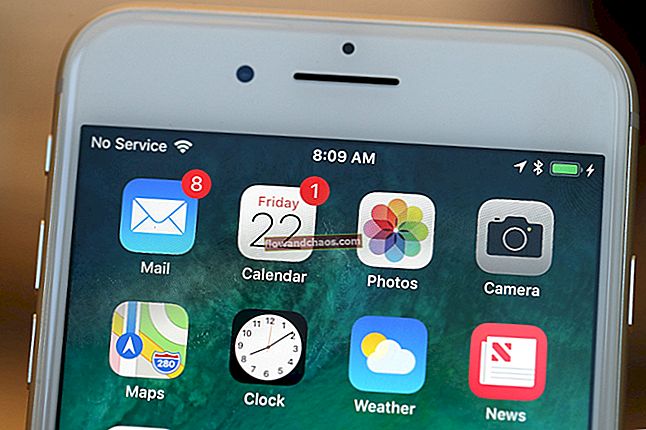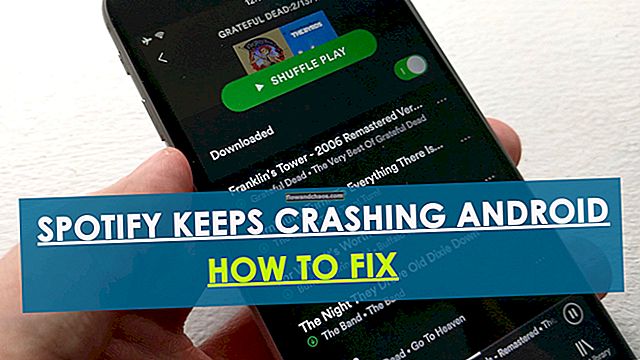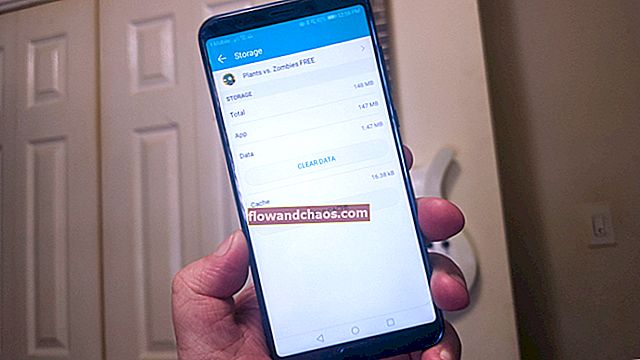Når iPhone siger ingen tjeneste, betyder det, at du ikke kan bruge den til de grundlæggende ting, såsom sms'er, opkald og brug af mobildata. Den eneste måde at få adgang til internettet er ved at oprette forbindelse til et Wi-Fi-netværk. Du kan ikke bruge det mobile internet, før du er slettet af fejlen. Det samme gælder meddelelser og opkald. Problemet vises i områder uden netværksdækning eller i områder, hvor netværksdækning er dårlig, når du også kan se en meddelelse "søger efter service". Nogle andre grunde til ingen service på iPhone er beskadiget SIM-kort, det faktum at kortet ikke er placeret korrekt i bakken eller en softwarefejl. Problemet vises muligvis også efter iOS-opgradering.
Inden du begynder at løse problemet ved at prøve de løsninger, vi har angivet nedenfor, skal du sørge for at være i det område, der har netværksdækning. Kontakt også din operatør for at sikre dig, at din konto er aktiv.
Se også: Sådan repareres iPhone, der sidder fast i gendannelsestilstand

Løsninger til ingen service på iPhone
Skift flytilstand
Den nemmeste måde at løse ingen tjenester på iPhone-problemer er ved at tænde / slukke for flytilstand. Du kan få adgang til Indstillinger >> Generelt >> Flytilstand. Tænde den. Vent et minut og sluk for det igen. Den anden måde er ved at få adgang til kontrolcentret.
- Stryg op i bunden af enhver skærm, så vises kontrolcentret.
- Tryk på flytegnet i øverste venstre hjørne eller kontrolcenterskærmen for at tænde det.
- Vent et minut, og sluk derefter for det.

Tjek mobildata
Hvis skift af flytilstand ikke løste det, kan du prøve denne metode. Først og fremmest skal du sørge for, at dine mobildata er slået til.
- Gå til Indstillinger >> Mobil >> Mobildata

Hvis du rejser til udlandet, skal du sørge for, at du har aktiveret dataroaming.
- Åbn Indstillinger >> Mobil >> Dataroaming
Abonner på vores hjemmeside: Technobezz
Dato og tid
Sørg for, at din dato og tid, der er indstillet på din iPhone i overensstemmelse med din aktuelle tidszone. Den bedste mulighed er at aktivere "Indstil automatisk".
- Tilslut iPhone til WiFi
- Gå til Indstillinger >> Generelt> Dato og klokkeslæt
- Slå "Indstil automatisk" til

Genstart iPhone
Mange almindelige problemer løses med en genstart.
- Tryk og hold sleep / wake-knappen nede
- Når du først ser skyderen (den, der siger "slide to power of"), skal du trække den fra venstre til højre.
- Når iPhone er helt slukket, skal du vente i mindst et minut.
- Tænd den igen ved at trykke på slumre- / vågeknappen og holde den nede, indtil du ser Apple-logoet vises på skærmen.

Skift “Voice & Data”
Ændring af stemme og data kan ikke løse nogen service på iPhone-problem. Dette er hvor mange brugere der har løst problemet. Her er hvad du skal gøre:
- Gå til Indstillinger >> Cellular >> Cellular Data Option >> Voice & Data.
- Hvis du bruger 4G, skal du skifte til 3G eller omvendt.
- Klik derefter på startknappen en gang for at gå tilbage til startskærmen og se om dit mobilnetværk er tilbage.
Abonner på vores hjemmeside: Technobezz
Opdatering af iPhone Carrier-indstillinger
Opdatering af iPhone-transportørindstillinger inkluderer opdateringer fra din operatør relateret til indstillingerne. For eksempel indstillinger for netværk, opkald, mobildata, beskeder, hotspot og telefonsvarer. Sådan opdateres dine operatørindstillinger:
- Sørg for, at din iPhone har forbindelse til en stabil internetforbindelse.
- Tryk på Indstillinger >> Generelt >> Om.
- Du får en underretning om opdateringen, hvis den er tilgængelig.

Indsæt dit SIM-kort igen
Hvis ingen af ovenstående metoder fungerer, skal du sætte dit SIM-kort i igen.
- Åbn skuffen ved hjælp af en papirclips eller SIM-udskubningsværktøjet.
- Tag SIM-kortet ud og sæt det tilbage korrekt
- Luk bakken, og se problemet vises eller ej.
Bemærk: Når du har taget dit SIM-kort ud, skal du sørge for, at kortet ikke er ridset eller beskadiget på nogen måde. Hvis du bemærker skaden, skal du kontakte din operatør og bede om udskiftning af SIM-kort. Hvis du ikke ser skader, skal du indsætte dit SIM-kort i en anden smartphone for at se, om der ikke opstår noget serviceproblem. Hvis det sker, skal du kontakte din operatør for at få en erstatning.

kilde: ifixit.com
Opdater iOS
Opdateringen leveres altid med fejlrettelser, og det forbedrer også sikkerheden og ydeevnen for iOS-enheder. Derfor anbefales det at opdatere softwaren, når en ny version bliver tilgængelig. Sådan gør du netop det:
- Sørg for, at du har forbindelse til Wi-Fi-netværket.
- Åbn Indstillinger >> Generelt >> Softwareopdatering.
- Vent på din iPhone for at kontrollere tilgængeligheden af opdateringen.
- Tryk på Download og installer.

Nulstil netværksindstillinger
Denne nyttige metode kan ikke løse nogen service på iPhone, men den er meget effektiv til mange andre problemer, herunder Bluetooth- og Wi-Fi-problemer. Du bliver nødt til at indtaste dine Wi-Fi-adgangskoder igen og parre din iPhone med Bluetooth-enheder igen. Sådan nulstilles netværksindstillinger:
- Åbn Indstillinger
- Tryk på Generelt
- Tryk på Nulstil
- Vælg Nulstil netværksindstillinger
- Indtast din adgangskode
- Tryk på Nulstil netværksindstillinger for at bekræfte din handling.

Nulstil alle indstillinger
Denne metode er sikker, fordi du ikke mister nogen data eller medier på din iPhone. Her er hvad du skal gøre:
- Gå til Indstillinger
- Hit General
- Tryk på Nulstil
- Vælg Nulstil alle indstillinger.
- Indtast en adgangskode, hvis det kræves
- Bekræft handlingen ved at trykke på Nulstil alle indstillinger.

Gendan din iPhone til fabriksindstillinger ved hjælp af iTunes
Ingen tjenester på iPhone kan også løses ved at gendanne iPhone ved hjælp af iTunes. Du skal bevare, at dette sletter alt, hvad du har på din enhed, så sikkerhedskopier dine data først. Følg disse trin for at gendanne din iPhone til fabriksindstillingerne:
- Sørg for, at du har en stabil internetforbindelse og den nyeste version af iTunes-software.
- Tilslut din iPhone til Mac / pc ved hjælp af et lynkabel.
- Klik på Gendan på fanen Oversigt.
- Inden processen starter, downloader iTunes firmwaren først.
- Vent, indtil gendannelsesprocessen er afsluttet.
- Når det er gjort, skal du konfigurere din iPhone som en ny enhed.

Sådan løser du ingen service på iPhone efter iOS-opdatering
Nogle gange vises der muligvis ingen tjenester på iPhone efter en iOS-opdatering. Nogle brugere klagede over problemet, efter at de opgraderede deres enheder til iOS 9.3.
I de fleste tilfælde er alt, hvad du skal gøre, at vente et stykke tid og give din enhed lidt tid til at afregne efter opdateringen. Selvfølgelig lyder det ikke for spændende at vente, hvis du ikke kan sende beskeder og endda foretage opkald. Der er et par ting at prøve:
- Deaktiver Celular-data ved at gå til Indstillinger> Cellular. Derefter skal du aktivere flytilstand og lade den være tændt i 15-20 sekunder. Sluk for flytilstand, og aktiver mobildata.
- Genstart din iPhone
- Indsæt dit SIM-kort igen
- Nulstil netværksindstillinger. Gå til Indstillinger> Generelt> Nulstil> Nulstil netværksindstillinger. Tryk på Nulstil netværksindstillinger for at bekræfte din handling.
Abonner på vores hjemmeside: Technobezz
Ingen service efter jailbreak?
Den mest almindelige årsag til, at du ikke står over for iPhone, ingen service efter j ailbreak er forkert Baseband.
Ingen servicefejl kan kun løses ved at nedgradere dit nuværende iPad-basebånd. De fleste mennesker fængsel bryder deres iPhone med Redsn0w og opgraderer til iPad-basebånd. Og så bruger de UltraSn0w til at aktivere deres tjeneste, men mislykkes.
IPad-basebåndet forårsager konflikt med netværkstjeneste og forstyrrer enhedens radiofrekvens. For at få service på din iPhone med succes skal du følge nedenstående procedure.

iPhone Ingen service efter jailbreak
- Download først den nyeste version af RedSn0w
- Download din firmware her (6.0.1)
- Når du har downloadet RedSn0w, skal du udpakke og åbne det som administrator
- Når Redsn0w åbnes, skal du navigere til ekstra og vælge ISPW og søge efter den firmware, du lige har downloadet

- Når processen er afsluttet, var kerner og Ram blevet tilføjet. En skærm med valgmuligheder vises.
Besøg vores Apple Fejlfindingsvejledninger / iMessage fungerer ikke
Kontroller for at se, om du har nedjusteret iPad BaseBand:
- Naviger til Indstillinger> generelt> om
- Tjek Installer Cydia og nedgrader fra IPad Baseband.

- Derefter genstarter din iPhone
- Start Cydia på din iPhone

- Klik på fanen Administrer nederst til højre

- Vælg Startkilde
Du kan læse - iPhone opretter ikke forbindelse til WiFi
- For at rette iPhone Ingen service efter Jailbreak - klik på tilføj øverst til venstre og skriv //repo666.ultrasn0w.com/ som kilde-URL og tryk på knappen Tilføj kilde.

- Vælg Retur til Cydia
- Vælg D en øverst til højre
- Klik på //repo666.ultrasn0w.com/ fra kildelisten
- Installer og bekræft for at rette i Phone No Service After Jailbreak
- Det sidste trin er at genstarte Spring Board, og nu kan du placere dit SIM-kort i din i Phone 4 / 3Gs / 4s / 5/3, så får du service.
Hvis denne metode ikke løste servicefejlen, efter at du har jailbroken din telefon og nedgraderet din iPad-basebånd, så prøv denne. Sørg for at sikkerhedskopiere alle data fra iCloud eller computer.
Indsæt dit SIM-kort, der ikke modtager nogen servicefejl, og gå over til Indstillinger> Generelt> Nulstil> Nulstil netværksindstillinger.
Du bør også læse: iPhone oplades ikke
Alle ovenstående løsninger findes effektive til at reparere ingen tjenester på iPhone 4, iPhone 4s, iPhone 5, iPhone 5s, iPhone 6, iPhone 6 Plus, iPhone 6s, iPhone 6s Plus, iPhone SE, iPhone 7 og iPhone 7 Plus.
Hvis du har prøvet ovenstående løsninger, og intet fungerede, skal du kontakte din operatør. Du kan også kontakte Genius Bar eller den nærmeste Apple-autoriserede tjenesteudbyder.